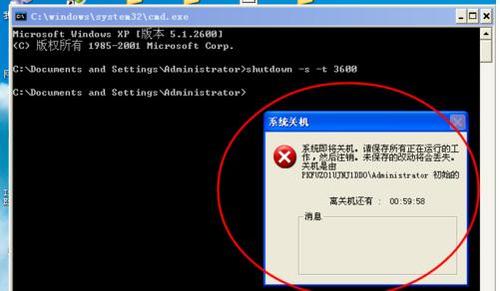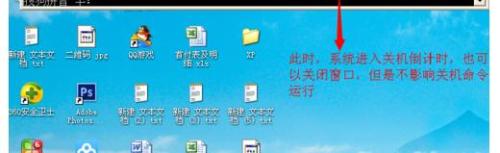word怎么调整纸张的尺寸大小?(word中如何调整纸张大小)
2024-09-11
更新时间:2024-07-17 00:06:28作者:佚名
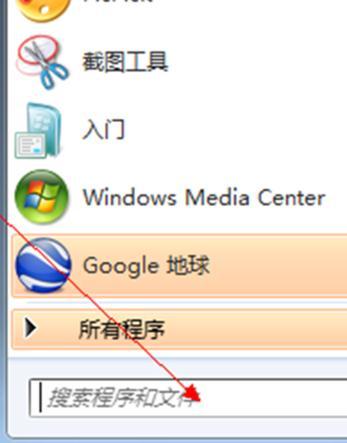
方法一:
dos让自己的电脑关机的解决方法
我们点击开始,在搜索栏里输入“cmd”,点击回车
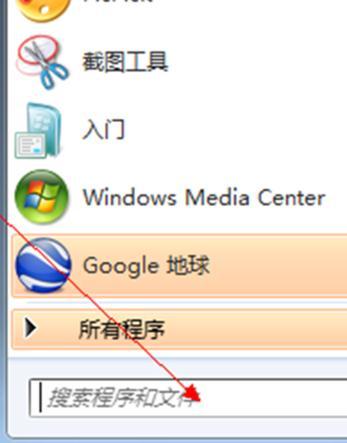
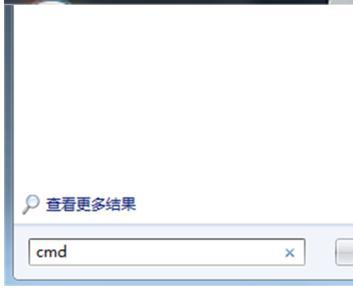
在弹出的对话框中,输入“shutdown /?”,点击回车,其中“shutdown”是关机命令,“/?”是查看关机命令如何使用,具体使用方法看下图方框中讲解
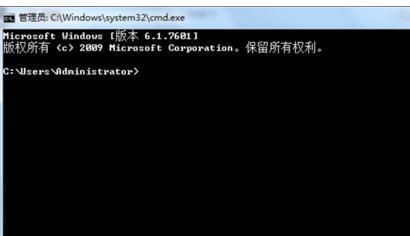
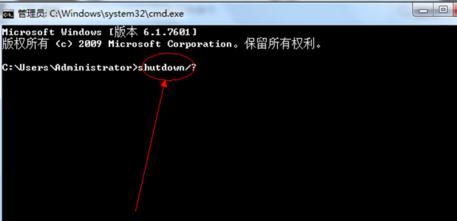
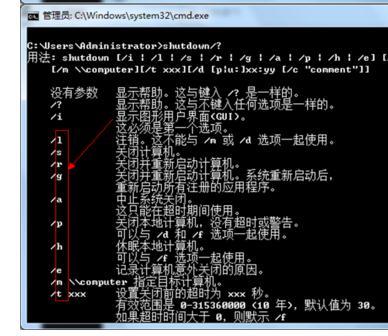
我们以设置定时关机为例,我们设置定时为3分钟(系统默认是秒,所以是180秒),输入“shutdown /s /t 180”,点击回车
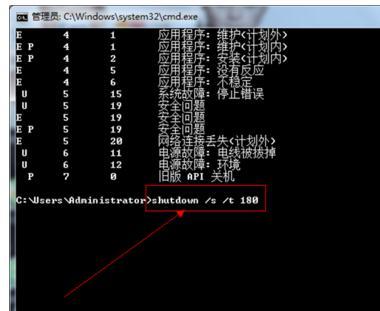
我们就可以看到一个自动注销的提示,如下图
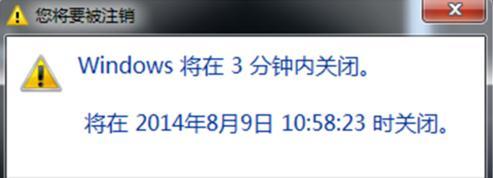
如果想终止自动关机的计划,再输入“shutdown /a”,点击回车,既终止系统关闭。
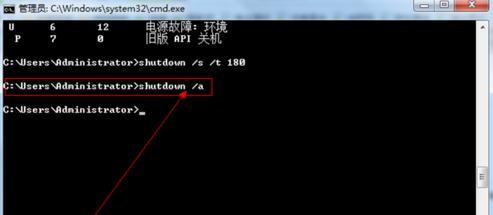
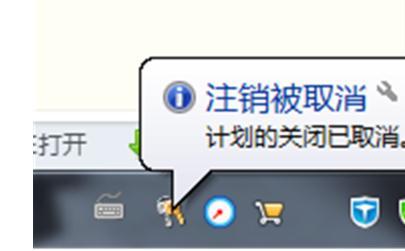
在dos中输入其他关机命令也是如此,比如3分钟后关机重启,既输入“shutdown /r /t 180”,点击回车,其他命令都是这样输入即可
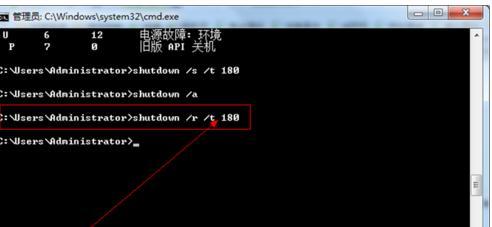
关机命令详细图
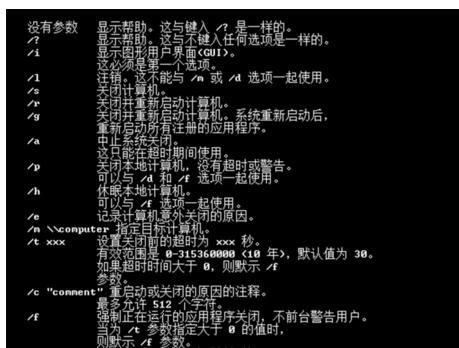
方法二:
dos让自己的电脑关机的解决方法
点击开始

找到运行,并点击
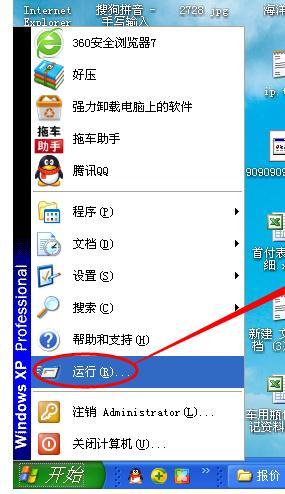
在运行窗口输入cmd,并确定
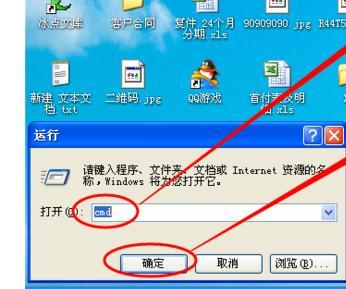
输入命令。shutdown -s -t 时间 注意空格,像我设置的是一个小时之后关机,就是shutdown -s -t 3600 如果你设置的是十分钟之后关机,那就是shutdown -s -t 600 这都是以秒为单位,以此类推
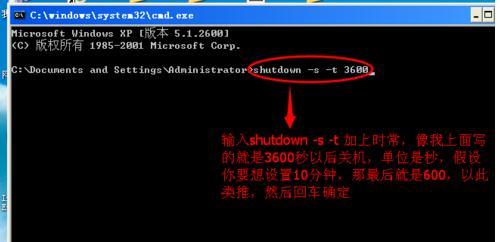
系统进入关机倒计时,关闭窗口,不影响关机命令运行